怎么用驱动精灵安装声卡 使用驱动精灵安装声卡的方法
作者:本站整理 时间:2016-05-26
在日常使用电脑时,是不是会经常出现声卡损坏或失灵的情况呢?声卡瘫痪肯定会影响电脑的正常操作。遇到这种情况时,有些朋友肯定会想到驱动精灵,可是又该如何使用驱动精灵安装声卡呢?现在,小编就要跟大家分享下使用驱动精灵安装声卡的方法。
第一步:打开设备管理器,检查声音、视频和游戏控制器,有没有出现黄色叹号。打开方法:右键点击我的电脑→属性→硬件→设备管理器。

第二步:如果出现了黄色叹号,说明你的声卡有问题,然后你在去卸载,先单击“计算机”右键,找到管理

然后找到设备管理器,找到声音、视频和游戏控制器然后你再点击卸载
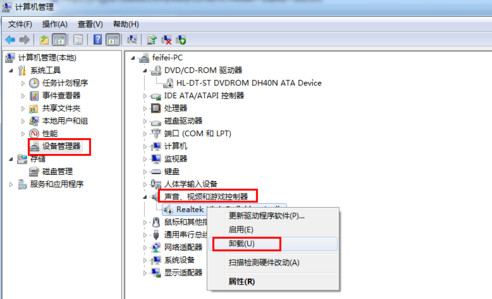
第三步:卸载完以后,打开驱动精灵,然后点击“一键体验”
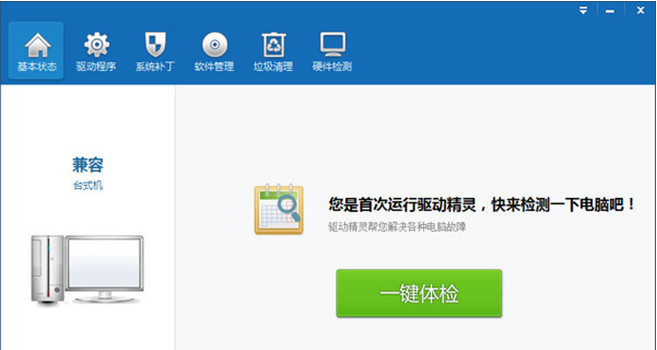
第四步:这个时候,在“基本状态”下驱动检测,会显示声卡驱动信息故障。
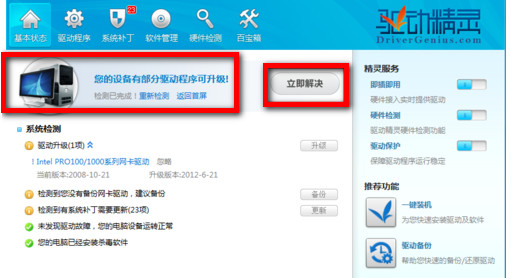
然后点击修复,等他修复完成以后,点击完成,重启电脑,你的声卡就安装好了。
今天的文章到此结束,想要了解更多、更全面的编程开发技巧,请持续关注本站。【优优下载】













